
 | PRECAUCIÓN: PELIGRO DE DESCARGAS ELÉCTRICAS Si accede a la placa del sistema o instala hardware opcional o dispositivos de memoria después de haber configurado la impresora, apáguela y desenchufe el cable de alimentación de la toma de la pared antes de continuar. Si tiene otros dispositivos conectados a la impresora, apáguelos también y desenchufe los cables que vayan a la impresora. |
Puede personalizar la conectividad y la capacidad de memoria de la impresora agregando tarjetas adicionales.
Tarjetas de memoria
Memoria de impresora
Memoria flash
Fuentes
Tarjetas de firmware
Código de barras
PrintCryptionTM
Puertos de Soluciones internas (ISP) LexmarkTM
ISP serie RS-232-C
ISP paralelo 1284-B
ISP inalámbrico MarkNetTM N8250 802.11 b/g/n
ISP de fibra óptica MarkNet N8130 10/100
ISP Ethernet MarkNet N8120 10/100/1000
La impresora está equipada con una función de bloqueo de seguridad. Cuando se conecta un bloqueo compatible con la mayoría de los ordenadores portátiles, la impresora se bloquea. Una vez bloqueada, no se pueden extraer ni la placa metálica ni la placa del sistema. Conecte el bloqueo de seguridad a la impresora por la parte que se indica.
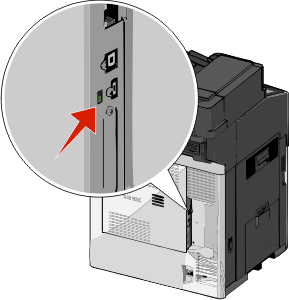
 | PRECAUCIÓN: PELIGRO DE DESCARGAS ELÉCTRICAS Si accede a la placa del sistema o instala hardware opcional o dispositivos de memoria tras haber configurado la impresora, apague la impresora y desconecte el cable de alimentación de la toma mural antes de continuar. Si cuenta con otros dispositivos conectados a la impresora, apáguelos también y desconecte cualquier cable que los una a la impresora. |
| Nota: Para esta tarea es necesario un destornillador de cabeza plana. |
Abra la cubierta.
Retire el panel metálico.
Afloje los tornillos del panel desenroscándolos hacia la izquierda y, a continuación, extráigalos.
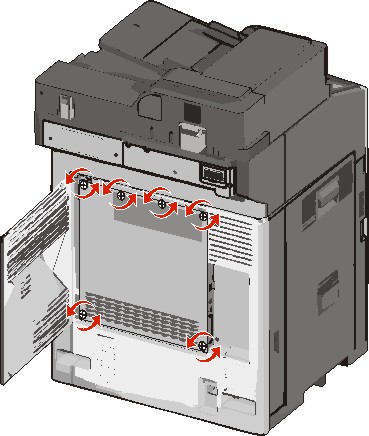
Desplace el panel metálico hacia la izquierda para soltar la sujeción y, a continuación, empuje hacia delante para retirarlo.
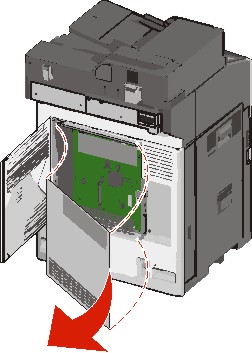
La siguiente ilustración muestra la localización de los conectores adecuados.
| Advertencia—Posibles daños: Los componentes electrónicos de la placa del sistema se dañan fácilmente con la electricidad estática. Toque alguna parte metálica de la impresora antes de tocar cualquier conector o componente electrónico de la placa del sistema. |
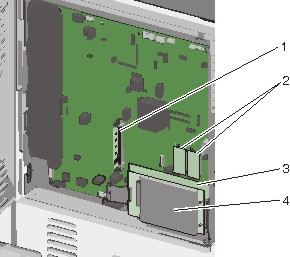
1 | Conector de la tarjeta de memoria |
2 | Conectores de la tarjeta de memoria flash y de firmware |
3 | Conector del servidor de impresión interno |
4 | Conector del disco duro |
Vuelva a colocar la cubierta de la placa del sistema.
| Advertencia—Posibles daños: Los componentes electrónicos de la placa del sistema se dañan fácilmente con la electricidad estática. Toque alguna parte metálica de la impresora antes de tocar cualquier conector o componente electrónico de la placa del sistema. |
Vuelva a insertar los ganchos del lado izquierdo del panel metálico en las ranuras de la caja de la placa del sistema, y desplace el panel hacia la derecha.
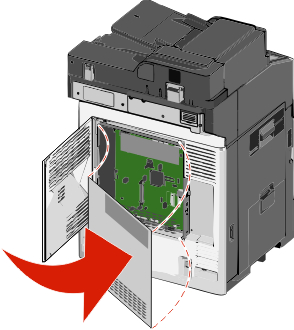
Alinee y apriete cada tornillo girando hacia la derecha.
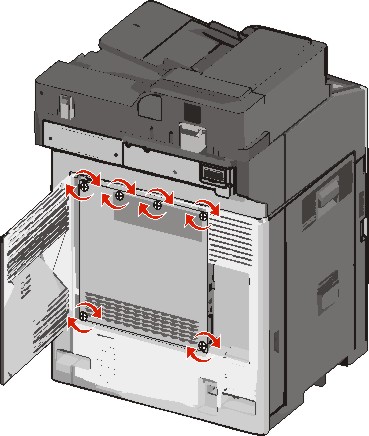
Cierre la cubierta.
 | PRECAUCIÓN: PELIGRO DE DESCARGAS ELÉCTRICAS Si accede a la placa del sistema o instala hardware opcional o dispositivos de memoria tras haber configurado la impresora, apague la impresora y desconecte el cable de alimentación de la toma mural antes de continuar. Si cuenta con otros dispositivos conectados a la impresora, apáguelos también y desconecte cualquier cable que los una a la impresora. |
| Advertencia—Posibles daños: Los componentes electrónicos de la placa del sistema se dañan fácilmente con la electricidad estática. Toque alguna parte metálica de la impresora antes de tocar cualquier conector o componente electrónico de la placa del sistema. |
Puede adquirir una tarjeta de memoria opcional por separado e instalarla en la placa del sistema.
Acceda a la placa del sistema.
Para obtener más información, consulte Acceso a la placa del sistema.
| Nota: Para esta tarea es necesario un destornillador de cabeza plana. |
Extraiga la tarjeta de memoria del embalaje.
| Nota: Evite tocar los puntos de conexión situados en al borde de la tarjeta. |
Abra los pestillos del conector de la tarjeta de memoria en la placa del sistema.
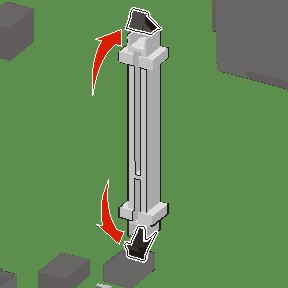
Alinee las muescas de la tarjeta de memoria con las guías del conector.
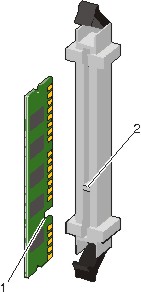
1 | Muesca |
2 | Guía |
Introduzca la tarjeta de memoria en el conector hasta que encaje en su lugar.
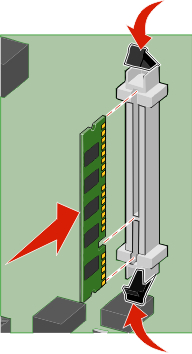
Vuelva a colocar la cubierta de la placa del sistema.
La placa del sistema tiene dos conexiones para una tarjeta de memoria flash o de firmware opcional. Sólo se puede instalar una de cada tipo, pero los conectores son intercambiables.
 | PRECAUCIÓN: PELIGRO DE DESCARGAS ELÉCTRICAS Si va a acceder a la placa del sistema o instalar tarjetas de memoria o de opción después de instalar la impresora, apáguela y desenchufe el cable de alimentación de la toma de la pared antes de continuar. Si hay otros dispositivos instalados en la impresora, apáguelos también y desenchufe todos los cables conectados a la impresora. |
| Advertencia—Posibles daños: Los componentes electrónicos de la placa del sistema se dañan fácilmente con la electricidad estática. Toque alguna parte metálica de la impresora antes de manipular cualquier conector o componente electrónico de la placa del sistema. |
Acceda a la placa del sistema.
| Nota: Para esta tarea necesita un destornillador de cabeza plana. |
Desembale la tarjeta.
| Nota: Evite tocar los puntos de conexión que hay en el borde de la tarjeta. |
Sujete la tarjeta por los lados, alinee las patillas de plástico de la tarjeta con los orificios de la placa del sistema.
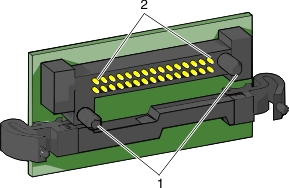
1 | Patillas de plástico |
2 | Patillas de metal |
Empuje la tarjeta con firmeza para encajarla.
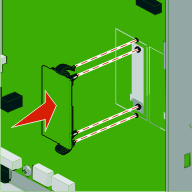
Notas:
Vuelva a colocar la cubierta de la placa del sistema.
La placa del sistema admite un Puerto de soluciones interno (ISP) opcional de Lexmark.
| Nota: Para esta tarea es necesario un destornillador de cabeza plana. |
 | PRECAUCIÓN: PELIGRO DE DESCARGAS ELÉCTRICAS Si accede a la placa del sistema o instala hardware opcional o dispositivos de memoria tras haber configurado la impresora, apague la impresora y desconecte el cable de alimentación de la toma mural antes de continuar. Si cuenta con otros dispositivos conectados a la impresora, apáguelos también y desconecte cualquier cable que los una a la impresora. |
| Advertencia—Posibles daños: Los componentes electrónicos de la placa del sistema se dañan fácilmente con la electricidad estática. Toque alguna parte metálica de la impresora antes de tocar cualquier conector o componente electrónico de la placa del sistema. |
Acceda a la placa del sistema.
Para obtener más información, consulte Acceso a la placa del sistema.
Desembale el ISP y el soporte de plástico.
| Nota: Evite tocar los componentes de la tarjeta. |
Localice el conector adecuado en la placa del sistema.
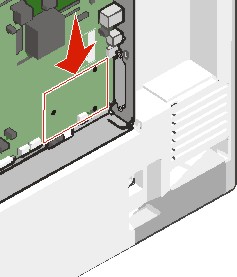
Extraiga el disco duro de la impresora.
Para obtener más información, consulte Extracción del disco duro de la impresora.
Retire la cubierta de metal de la apertura del ISP.
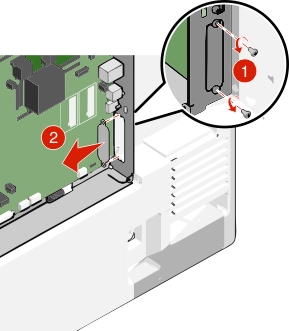
Alinee las piezas del soporte de plástico con los agujeros de la placa del sistema y después presione hacia abajo hasta que el soporte se haya colocado en su lugar. Asegúrese de que cada pieza del soporte esté bien encajada y de que el soporte esté colocado firmemente en la placa del sistema.
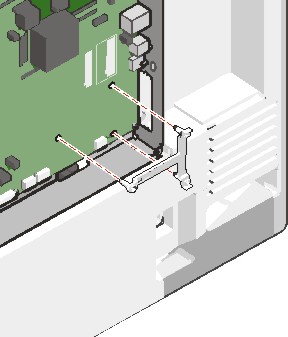
Instale el ISP en el soporte de plástico. Desplace el ISP de modo que se coloque de forma angular con respecto al soporte de plástico. A continuación, acerque la pieza, de modo que los conectores que sobresalgan se puedan dirigir a través de la apertura del ISP en la carcasa de la placa del sistema.
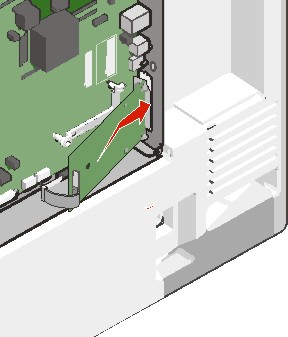
Baje el ISP hacia el soporte de plástico hasta que el ISP encaje entre las guías del soporte.
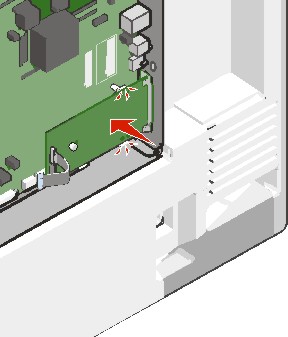
Inserte el tornillo de palometa largo y gírelo en el sentido de las agujas del reloj para mantener el ISP en su sitio, pero no apriete el tornillo todavía.
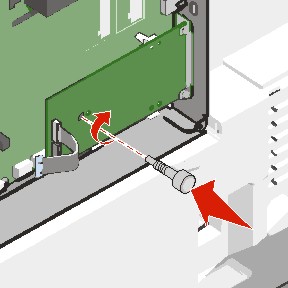
Atornille los dos tornillos proporcionados para fijar la abrazadera de montaje del ISP a la carcasa de la placa del sistema.
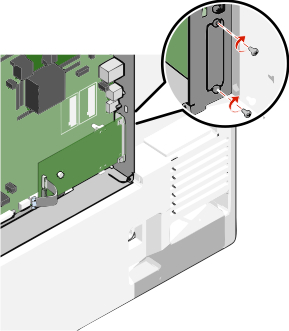
Atornille el tornillo de ajuste manual largo.
| Advertencia—Posibles daños: No lo apriete en exceso. |
Inserte el enchufe del cable de interfaz del ISP en el receptáculo de la placa del sistema.
| Nota: Los enchufes y receptáculos se identifican por colores. |
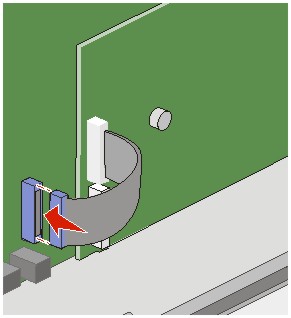
Vuelva a colocar la cubierta de la placa del sistema.
| Nota: Para esta tarea es necesario un destornillador de cabeza plana. |
 | PRECAUCIÓN: PELIGRO DE DESCARGAS ELÉCTRICAS Si accede a la placa del sistema o instala hardware opcional o dispositivos de memoria tras haber configurado la impresora, apague la impresora y desconecte el cable de alimentación de la toma mural antes de continuar. Si cuenta con otros dispositivos conectados a la impresora, apáguelos también y desconecte cualquier cable que los una a la impresora. |
| Advertencia—Posibles daños: Los componentes electrónicos de la placa del sistema se dañan fácilmente con la electricidad estática. Toque alguna parte metálica de la impresora antes de tocar cualquier conector o componente electrónico de la placa del sistema. |
Acceda a la placa del sistema.
Para obtener más información, consulte Acceso a la placa del sistema.
Desembale el disco duro de la impresora.
Localice el conector adecuado en la placa del sistema.
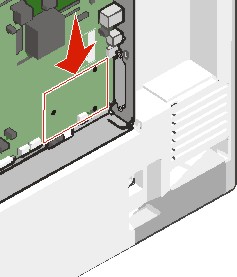
| Nota: Si hay instalado un ISP opcional, el disco duro de la impresora debe instalarse en él. |
Para instalar el disco duro de la impresora en el ISP:
Utilice un destornillador de cabeza plana para aflojar los tornillos.
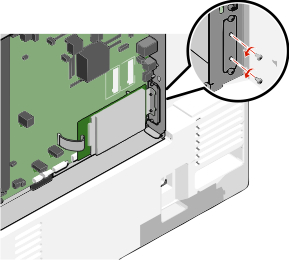
Retire los tornillos acoplados a la abrazadera de montaje del disco duro de la impresora y, a continuación, retire la abrazadera.
Alinee los separadores del disco duro de la impresora con los orificios del ISP y, a continuación, presione el disco duro de la impresora hasta que los separadores estén en su sitio.
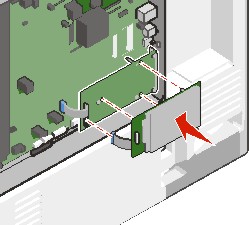
Inserte el conector del cable de interfaz del disco duro de la impresora en el receptáculo del ISP.
| Nota: Los enchufes y receptáculos se identifican por colores. |
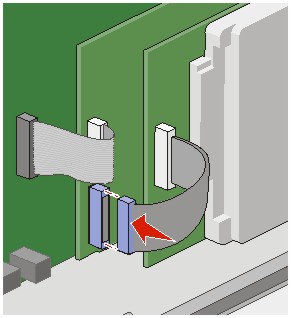
Para instalar un disco duro de impresora directamente en la placa del sistema:
Alinee los separadores del disco duro de la impresora con los orificios de la placa del sistema y, a continuación, presione el disco duro de la impresora hasta que los separadores estén en su sitio.
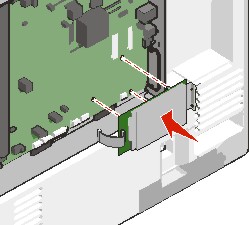
Utilice los dos tornillos proporcionados para acoplar la abrazadera de montaje del disco duro de la impresora.
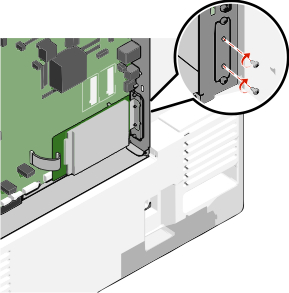
Introduzca el conector del cable de interfaz del disco duro de la impresora en el receptáculo de la placa del sistema.
| Nota: Los enchufes y receptáculos se identifican por colores. |
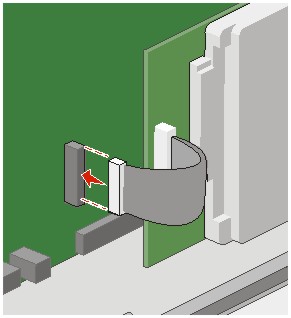
Vuelva a colocar la cubierta de la placa del sistema.
| Nota: Para esta tarea es necesario un destornillador de cabeza plana. |
 | PRECAUCIÓN: PELIGRO DE DESCARGAS ELÉCTRICAS Si accede a la placa del sistema o instala hardware opcional o dispositivos de memoria tras haber configurado la impresora, apague la impresora y desconecte el cable de alimentación de la toma mural antes de continuar. Si cuenta con otros dispositivos conectados a la impresora, apáguelos también y desconecte cualquier cable que los una a la impresora. |
| Advertencia—Posibles daños: Los componentes electrónicos de la placa del sistema se dañan fácilmente con la electricidad estática. Toque alguna parte metálica de la impresora antes de tocar cualquier conector o componente electrónico de la placa del sistema. |
Acceda a la placa del sistema.
Para obtener más información, consulte Acceso a la placa del sistema.
Desenchufe de la placa del sistema el cable de interfaz del disco duro de la impresora. Deje el cable enchufado al disco duro de la impresora. Para desenchufar el cable, presione la paleta del enchufe del cable de interfaz. De este modo, se desconectará el pestillo antes de retirar el propio cable.
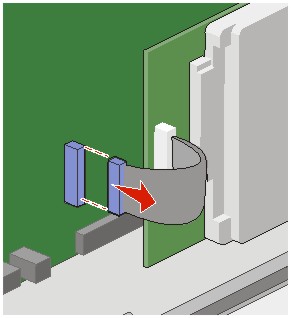
Retire los tornillos manteniendo el disco duro de la impresora en su sitio y, a continuación, retire el disco duro del a impresora.
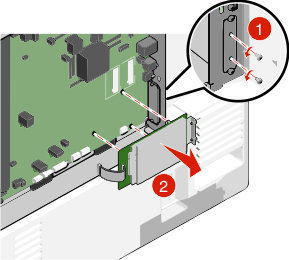
Aparte el disco duro de la impresora.
Vuelva a colocar la cubierta de la placa del sistema.